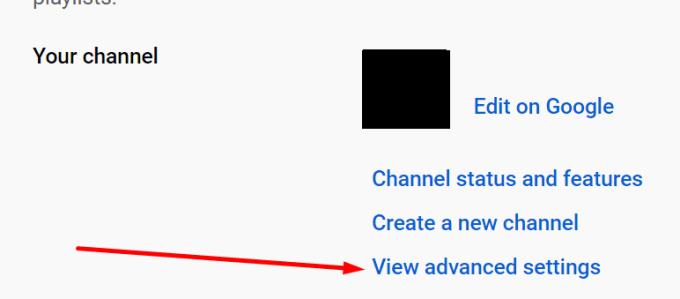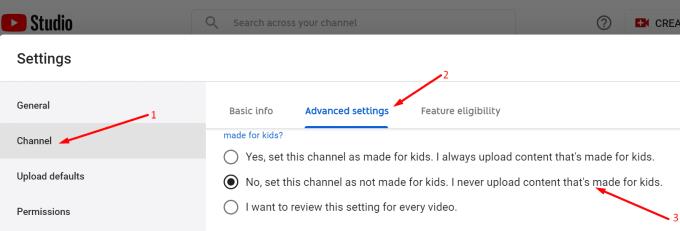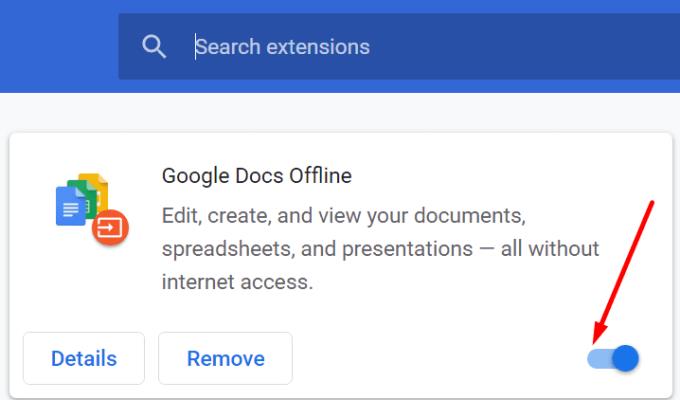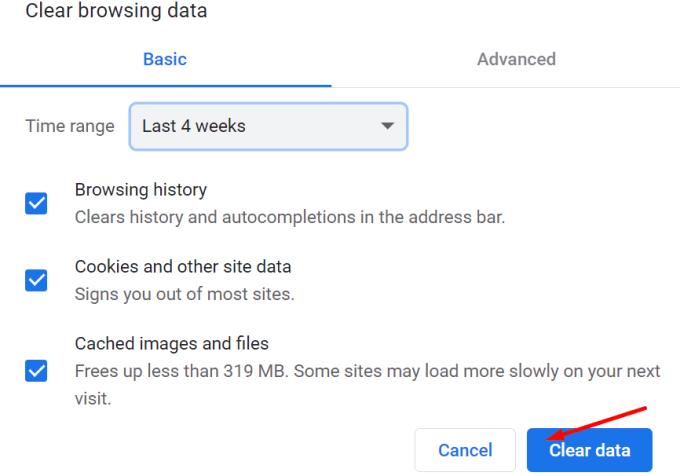Wenn Sie wie ich sind, haben Sie wahrscheinlich das Bedürfnis, einen Kommentar auf YouTube zu posten, wenn Ihnen das Video, das Sie sich angesehen haben, wirklich gefallen hat.
Aber es gab einige Male, in denen meine Kommentare nicht veröffentlicht wurden. Wenn Sie das gleiche Problem haben, sehen Sie sich die Lösungen an, die ich verwendet habe, um dieses Problem zu beheben. Hoffentlich funktionieren einige von ihnen auch für Sie.
Was tun, wenn Ihr Kommentar nicht auf YouTube veröffentlicht wird
Lassen Sie das Video 30 Sekunden lang abspielen
Interessanterweise ist vielen Nutzern aufgefallen, dass sie, wenn sie das Video 30 Sekunden lang abspielen lassen, einen Kommentar posten können. Es scheint, dass YouTube diese Strategie verwendet, um die Anzahl der Spam-Kommentare zu reduzieren.
Überprüfen Sie, ob das Antwortlimit erreicht wurde
Wussten Sie, dass es auf YouTube ein Antwortlimit von 500 Kommentaren gibt? Mit anderen Worten, wenn ein Kommentar die 500-Antworten erreicht, können Benutzer keine weiteren Antworten hinzufügen. Nun, das ist eine Funktion, die Content-Ersteller wirklich hassen, besonders wenn ihre Videos viral werden.
⇒ Fun Fact : YouTube hat auch ein Playlist-Videolimit von 5.000. Wir glauben jedoch nicht, dass die Anzahl der Benutzer, die dieses Limit erreichen, zu hoch ist.
Verwenden Sie die Homepage im Originalformat von Youtube
Klicken Sie auf Ihr Kanalsymbol.
Wählen Sie Einstellungen .
Klicken Sie dann auf Zusätzliche/erweiterte Funktionen anzeigen .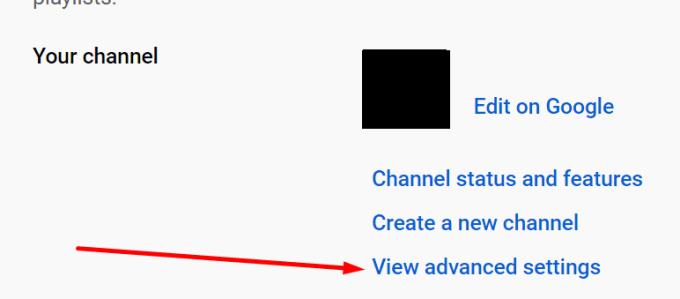
Klicken Sie auf das YouTube-Logo .
Sie sollten nun die Startseite im Originalformat sehen.
Suchen Sie nun nach dem Video, das Sie kommentieren möchten.
Klicken Sie auf dieses Video, aber öffnen Sie es nicht in einem neuen Tab.
Versuchen Sie jetzt, einen Kommentar hinzuzufügen, um zu überprüfen, ob er funktioniert.
Bestätige, dass dein Kanal nicht für Kinder geeignet ist
Einige Benutzer konnten dieses Problem lösen, indem sie bestätigten, dass ihr Kanal nicht für Kinder geeignet ist.
Starten Sie YouTube und melden Sie sich bei Ihrem Konto an.
Navigieren Sie zu YouTube Studio .
Gehen Sie dann zu Einstellungen .
Klicken Sie auf Kanal .
Und gehen Sie zu Erweiterte Einstellungen .
Suchen Sie die folgende Option: Nein, diesen Kanal als nicht speziell für Kinder festlegen .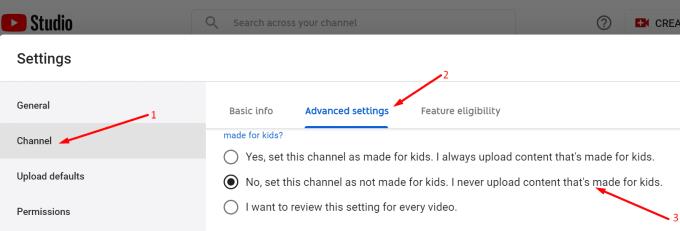
Bestätige diese Informationen zu deinem Kanal. Prüfen Sie, ob Sie jetzt einen Kommentar posten können.
Deaktivieren Sie Ihre Erweiterungen und leeren Sie den Cache
Möglicherweise verhindert eine der Erweiterungen, die Sie in Ihrem Browser installiert haben, das Posten von Kommentaren auf YouTube.
Klicken Sie auf Ihr Browsermenü.
Wählen Sie Erweiterungen/Add-ons. Oder klicken Sie auf Weitere Tools und dann auf Erweiterungen (je nach Browser).
Sobald die Liste der Erweiterungen sichtbar ist, fahren Sie fort und deaktivieren Sie alle Add-Ons.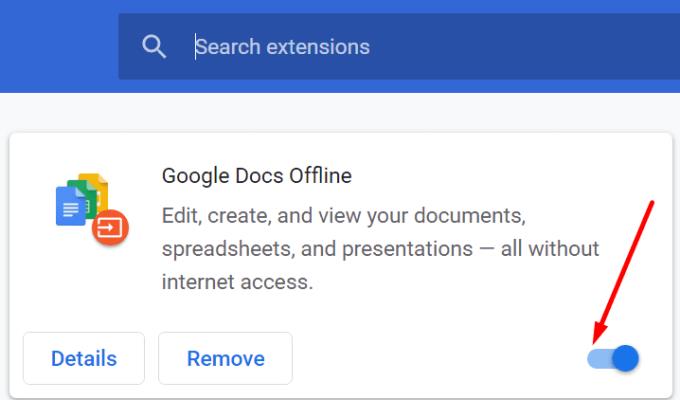
Aktualisieren Sie Ihren Browser und versuchen Sie erneut, einen Kommentar abzugeben.
Wenn das nicht funktioniert hat, ist vielleicht Ihr Browser-Cache schuld.
Klicken Sie erneut auf Ihr Browsermenü.
Gehen Sie zu Verlauf .
Wählen Sie dann Browserdaten löschen aus .
Wählen Sie den Zeitbereich aus und klicken Sie dann auf die Schaltfläche Daten löschen.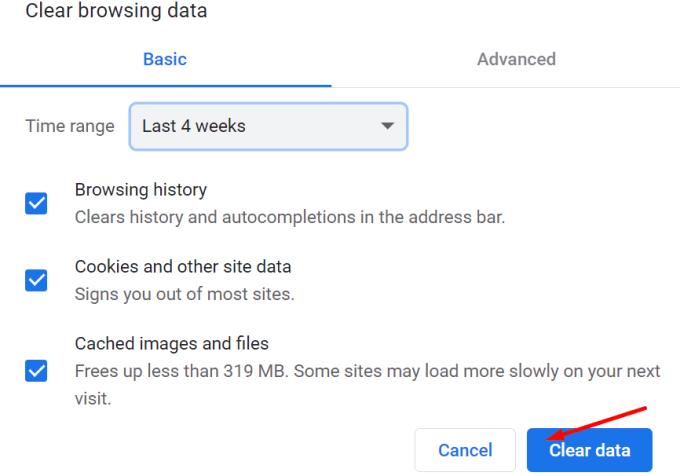
Überprüfe, ob du Kommentare auf YouTube posten kannst.
Schalten Sie Ihr VPN aus
Wenn Sie ein VPN verwenden, um auf geografisch eingeschränkte Inhalte zuzugreifen, können Sie sicher sein, dass YouTube das nicht mag. Dies könnte ein weiterer Grund sein, warum Sie keine Kommentare hinzufügen können.
Deaktivieren Sie Ihr VPN oder andere Programme, die Sie möglicherweise verwenden, um Ihre echte IP-Adresse zu verbergen. Überprüfen Sie, ob dies die Lösung für Ihr Problem war.
Verwenden Sie einen anderen Browser
Wenn nichts funktioniert hat, müssen Sie möglicherweise einen anderen Browser verwenden. Überprüfen Sie, ob das Kommentarproblem in einem anderen Browser weiterhin besteht.